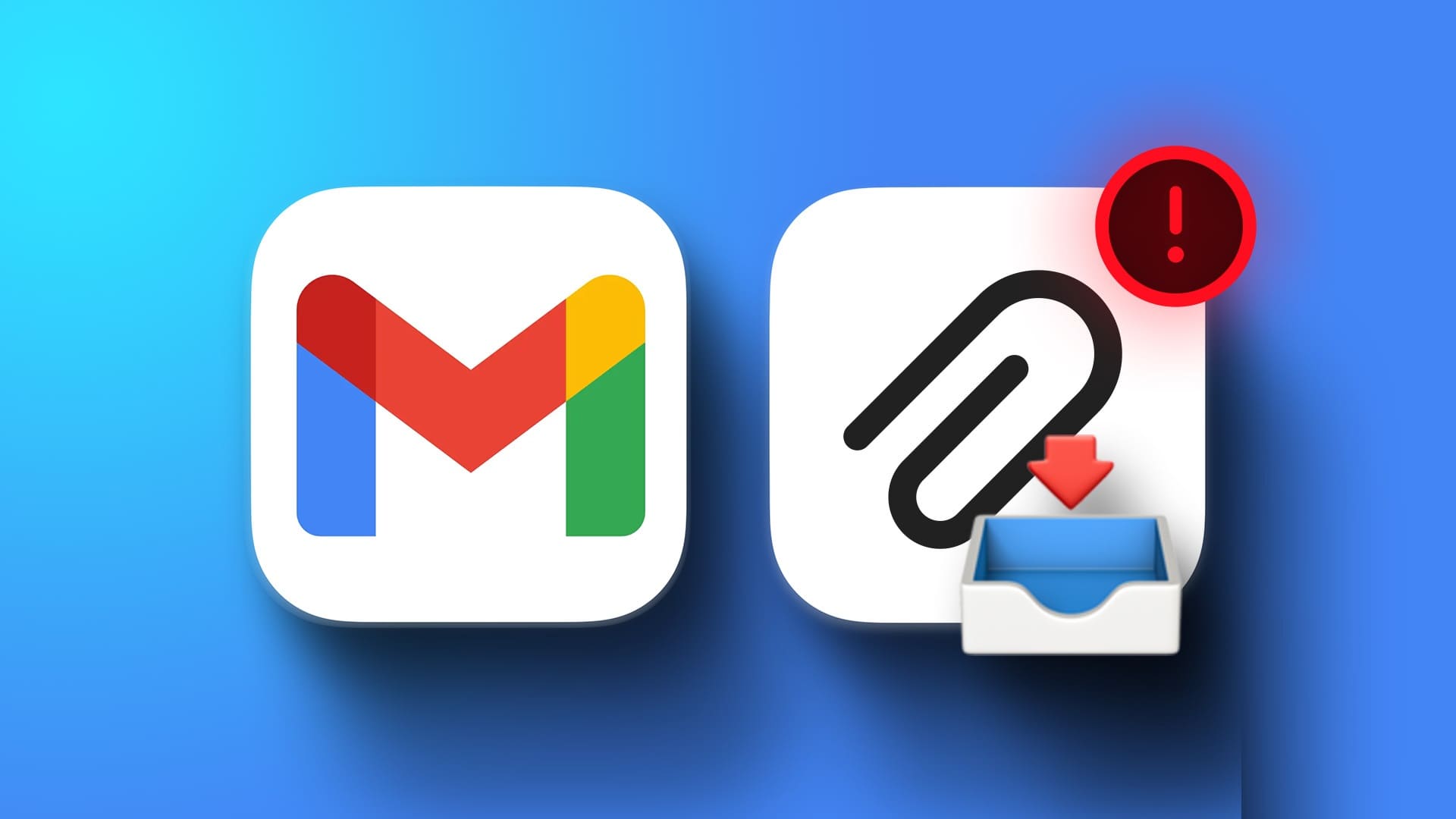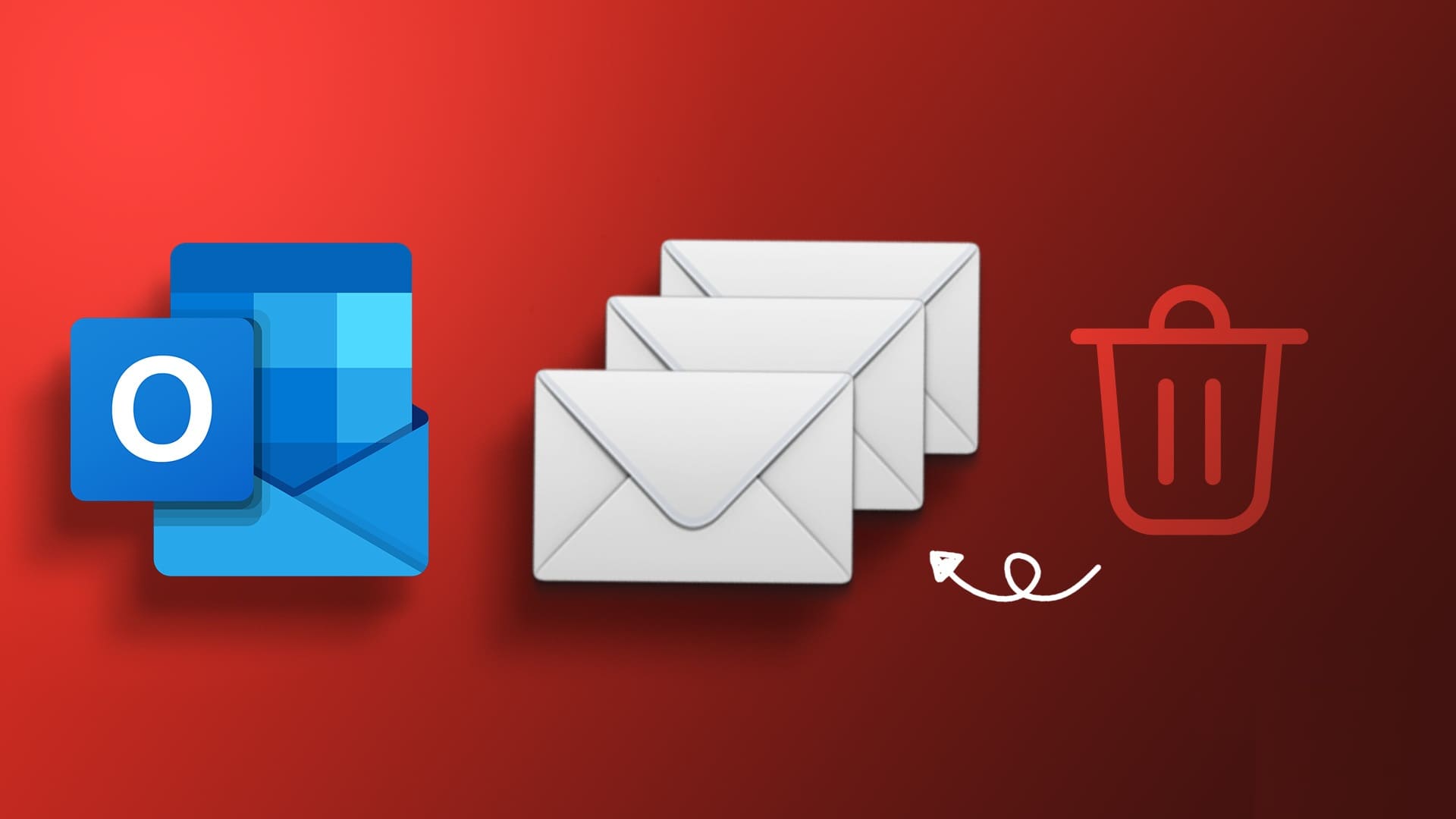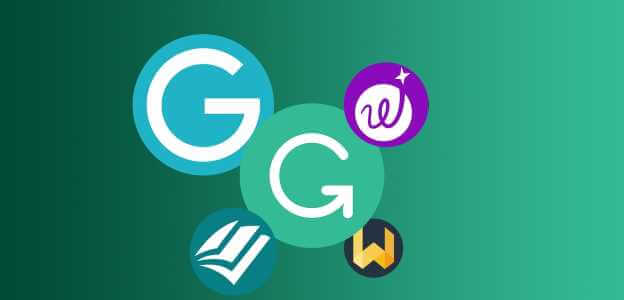Lei av de samme kjedelige temaene i Google Chrome-nettleseren? Ingen grunn til bekymring! Chrome lar deg tilpasse temaer som du ønsker. Det gir et bredt spekter av temaer som dyr, landskap, fjell, pittoreske, farger, rom og mange flere. Prosessen med å fjerne Chrome-temaer er også like enkelt som å bruke dem. Her, i denne artikkelen, vil vi diskutere hvordan du laster ned, installerer og endrer fargen på Chrome-temaer. Videre vil vi lære hvordan du fjerner Chrome-temaer. Så, les videre!
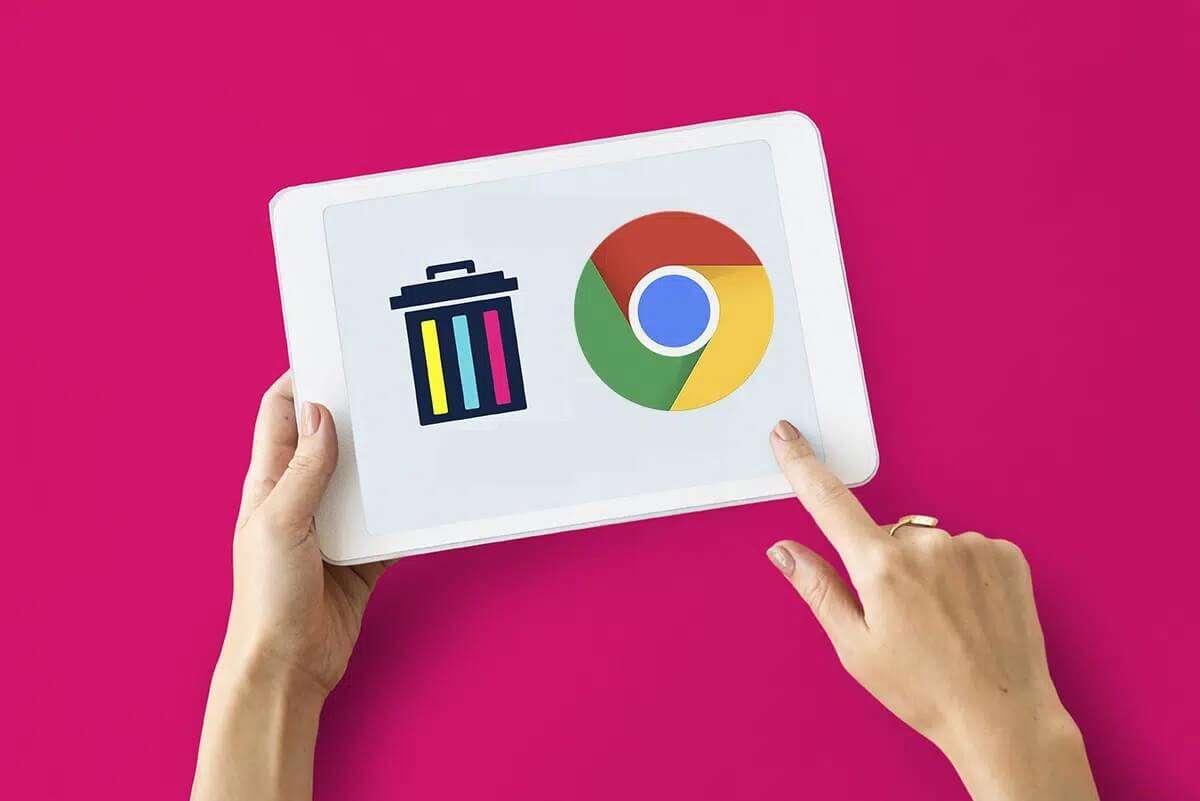
Slik laster du ned, tilpasser og fjerner Chrome-temaer
Temaer i Chrome-nettleseren brukes kun på hjemmesiden.
- Alle interne sider som nedlastinger, historikk osv. vises i standardoppsettet.
- På samme måte vil søkesider vises i mørk eller lys modus, avhengig av innstillingene dine.
Denne feilen eksisterer for å beskytte data og unngå hacking av nettlesere fra hackere.
Legge merke til: Alle trinn er prøvd og testet på Chrome versjon 96.0.4664.110 (offisiell versjon) (64-bit).
Hvordan laste ned Chrome-temaer
Alternativ 1: Bruk på alle enheter som bruker samme Google-konto
Følg trinnene nevnt nedenfor for å laste ned og bruke chrome-temaer på alle enheter samtidig:
1. Åpne Google Chrome på datamaskinen.
2. Klikk på trepunktsikon fra øvre høyre hjørne av skjermen.
3. Klikk Innstillinger , Som vist.
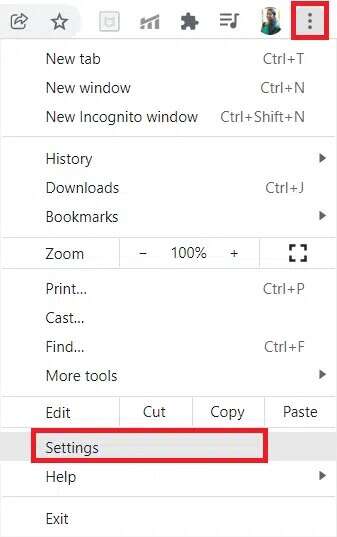
4. Velg Utseende i venstre rute og klikk "Trekk" i høyre rute. Dette åpnes Chrome Nettmarked.
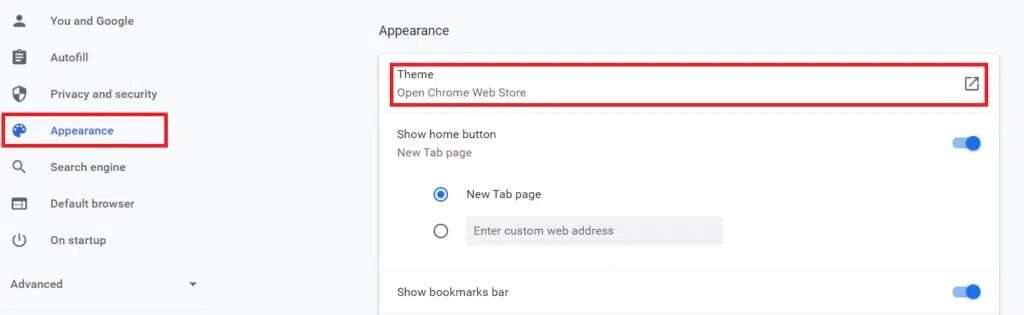
5. Her er et bredt spekter av emner listet opp. Trykk på miniatyrbilde Ønskelig å se forhåndsvisning, oversikt og anmeldelser.
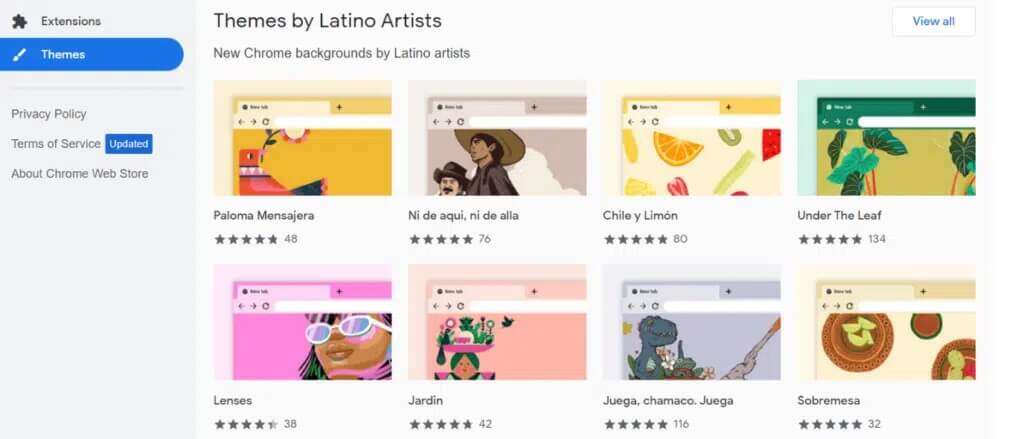
6. Klikk deretter legge til alternativ til Chrome for å bruke temaet umiddelbart.
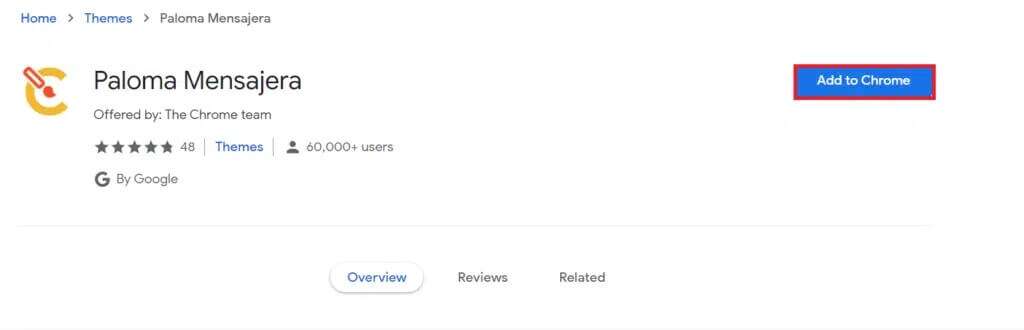
7. Hvis du vil angre dette emnet, trykker du på et alternativ Trekke seg tilbake vist i den øverste linjen.
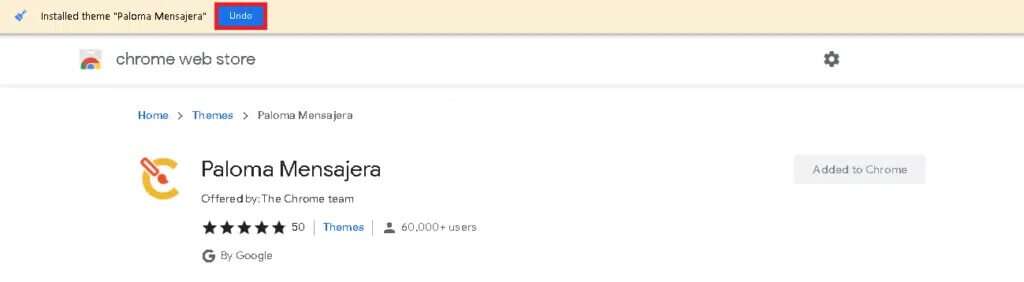
Alternativ 2: Bruk kun én enhet med denne Google-kontoen
Hvis du vil at det ikke skal gjelde for alle andre enheter, må du fjerne Chrome-temaer, som følger:
1. Gå til Google Chrome> Innstillinger Som beskrevet i forrige metode.
2. Klikk Google-tjenester og synkronisering.
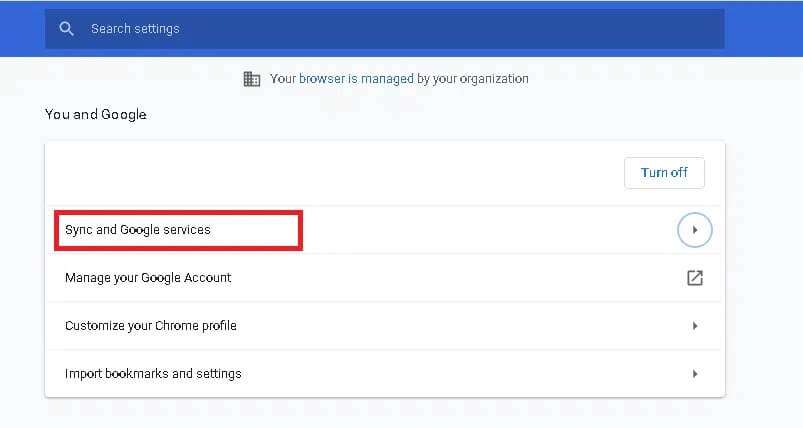
3. Klikk nå på Alternativ Administrer det du synkroniserer , Som vist.
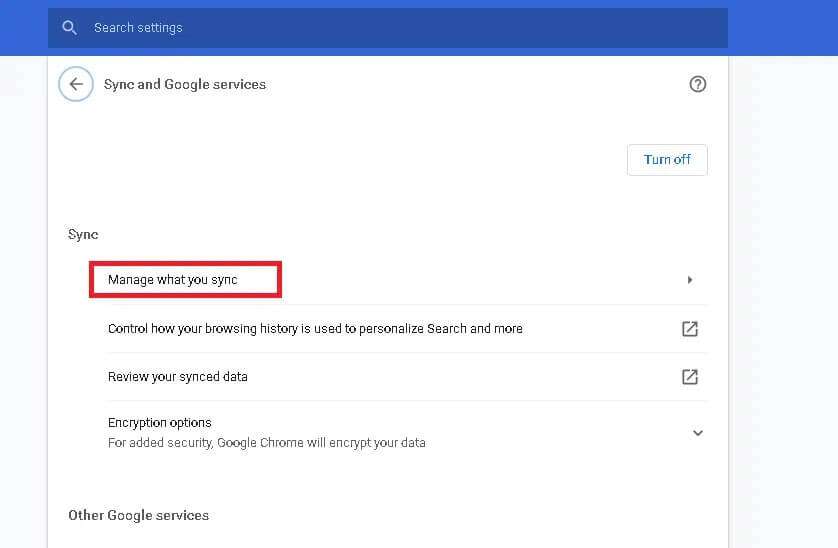
4. Innenfor Datasynkronisering , slå av temabryteren.
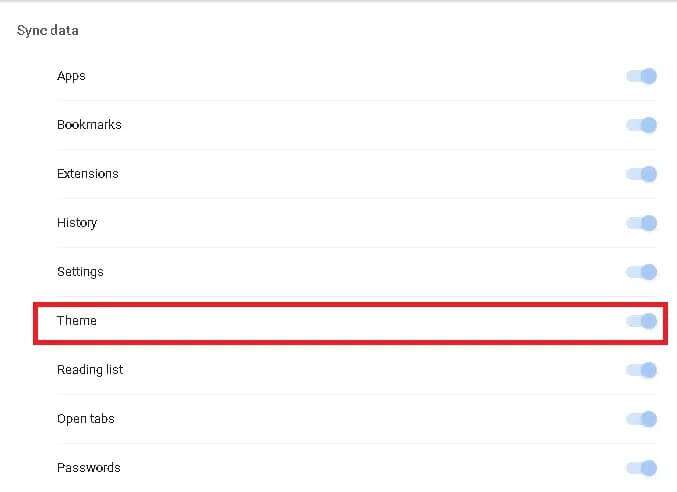
Hvordan endre farge og utseende i Chrome
Du kan også endre fargen på nettleserfanene som følger:
1. Åpne en tag ny fane i Google Chrome.
2. Klikk Chrome-tilpasning fra nedre høyre hjørne av skjermen.
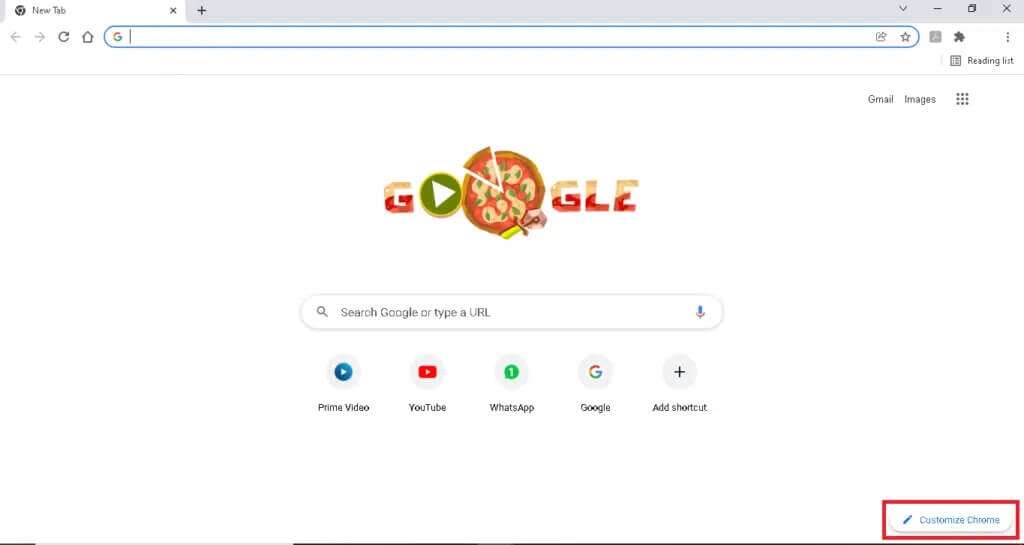
3. Klikk deretter Farge og utseende.
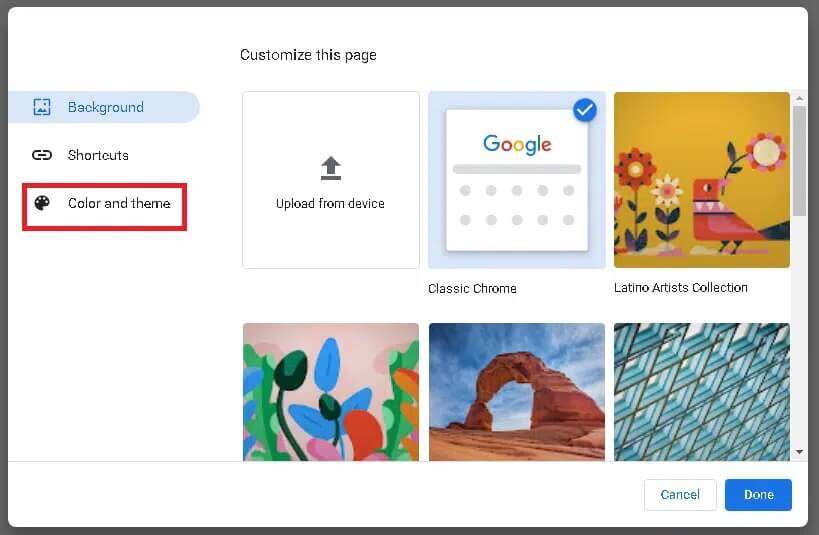
4. Velg ønsket farge og tema fra listen og klikk Ferdig å implementere disse endringene.
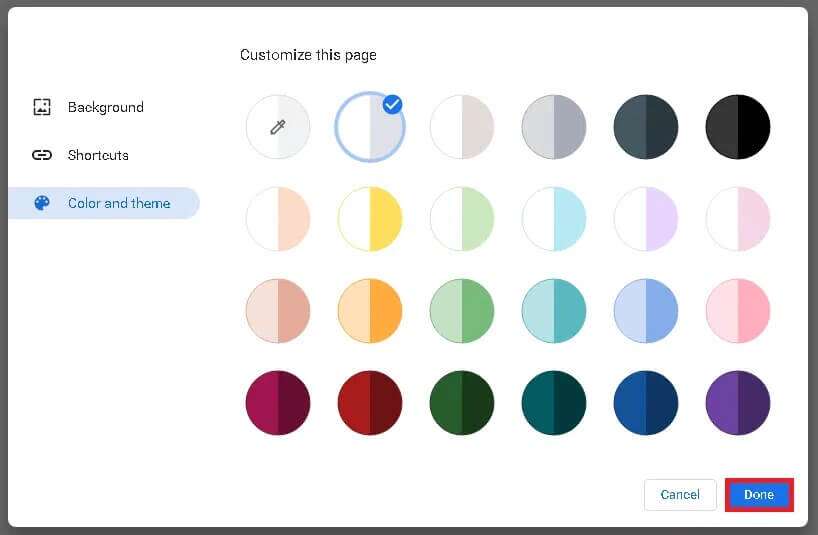
Slik avinstallerer du Chrome-temaer
Slik fjerner du Chrome-temaer, hvis du bestemmer deg for å gjøre det, på et senere tidspunkt:
1. Slå på Google Chrome og gå til Innstillinger Som vist.
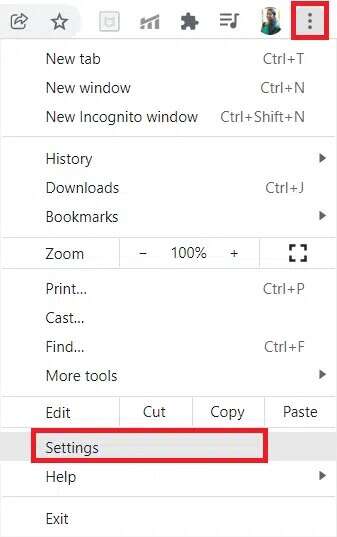
2. Klikk Utseendet i høyre rute som før.
3. Klikk "Tilbakestill til standardinnenfor en klasse "Temaer" , Som vist under.
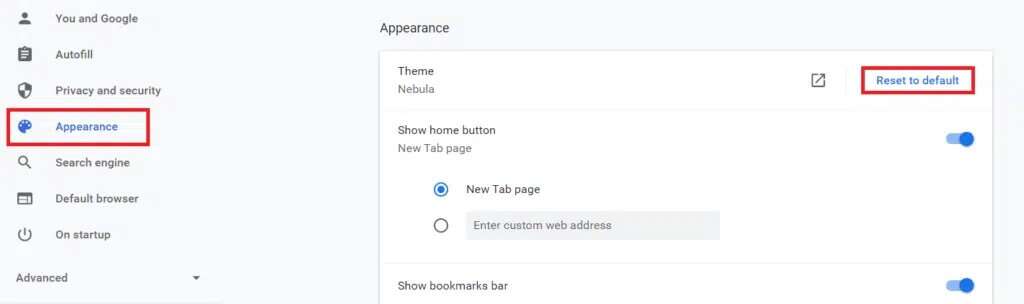
Nå vil det gjelde Klassisk standardtema igjen.
ofte stilte spørsmål
Q1. Hvordan endre Chrome-tema på Android-mobil?
svar. Du kan ikke endre Chrome-temaer på Android-smarttelefoner. Men du kan endre modusen mellom mørk og lys modus.
Q2. Hvordan endrer vi Chrome-temafarger i henhold til vårt valg?
svar. Nei, Chrome gjør det ikke enkelt for oss å endre temafargene. Vi kan bare bruke det som tilbys.
Q3. Kan jeg laste ned mer enn ett tema i Chrome-nettleseren?
svar. Nei, du kan ikke laste ned mer enn ett tema fordi grensen er begrenset til ett.
Vi håper denne artikkelen hjalp deg med å laste ned og bruke Chrome-temaer. Du bør også kunne fjerne Chrome-temaer ganske enkelt. Legg gjerne igjen spørsmål og forslag i kommentarfeltet nedenfor.